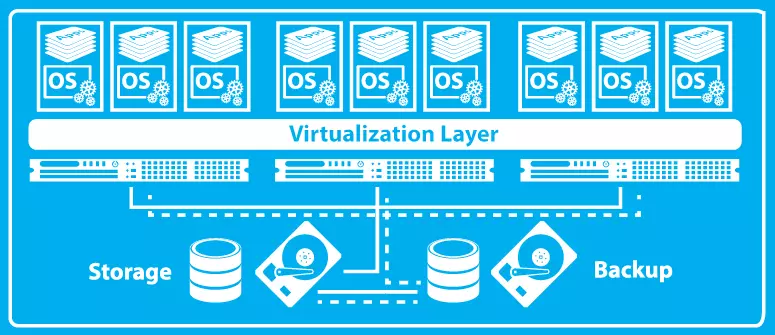
安装KVM
1 | sudo apt- install qemu-kvm libvirt-bin virtinst bridge-utils cpu-checker |
验证KVM
1 | $kvm-ok |
配置网桥
cp /etc/network/interfaces /etc/network/interfaces.bak1
2
3
4
5
6
7
8
9
10
11
12
13
14
15vim /etc/network/interfaces
auto br0
iface br0 inet static
bridge_ports enp0s25
bridge_stp off
bridge_fd 0
bridge_maxwait 0
address 192.168.10.21
netmask 255.255.255.0
network 192.168.10.0
broadcast 192.168.10.255
gateway 192.168.10.1
# dns-* options are implemented by the resolvconf package, if installed
dns-nameservers 192.168.10.1
1 | ip route delete 192.168.10.0/24 dev enp0s25 && ip route delete default && /etc/init.d/networking restart |
1 | brctl show |
创建虚拟主机
在开始之前,我们要准备以下:
Windows 安装镜像
VNC 客户端
Virtio 0.1.126-2 版本 ISO 和软盘镜像
基础信息:双核 4G 40G1
2
3
4
5
6
7
8
9
10
11
12virt-install \
--name win2012 \
--memory 4096 \
--vcpus sockets=1,cores=1,threads=2 \
--cdrom=/data/kvm/win_2012_r2.iso \
--os-variant=win8.1 \
--disk /data/kvm/win2012.qcow2,bus=virtio,size=40 \
--disk /data/kvm/virtio-win-0.1.126_amd64.vfd,device=floppy \
--network bridge=br0,model=virtio \
--graphics vnc,listen=0.0.0.0,password=sunday,port=5910 \
--hvm \
--virt-type kvm
如果你的命令输入的正确,应该会得到类似的反馈信息:1
2
3Starting install...
Creating domain...
Domain installation still in progress. Waiting for installation to complete.
使用VNC 客户端连接 IP:5910 安装系统